Rakuten mini(楽天ミニ)のデフォルトのランチャーは非常に使いにくいです。
今回は、Windowsのタイル状にするランチャーを導入してみました。
ランチャーソフトを導入する
当然ですがRakuten miniはAndroid搭載機なので、iPhoneでは導入できません。
インストール後、実行するとホーム画面がタイル状になるはずです。
今後も使い続ける場合は、デフォルトのランチャーに設定しておきましょう。
(設定>アプリと通知>デフォルトアプリ>ホームアプリ)
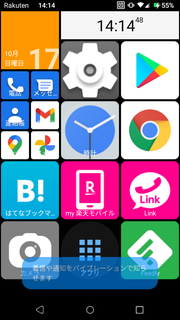
こんな風にカスタマイズしました。
以下に私がやった設定を書いておきます。
設定(アイコンを大きくするなど)
設定画面の呼び出し
ホーム画面でピンチイン操作(親指と人差指で外から内に画面を縮める)
(物をつまむ感じの動作)
これで設定画面を呼び出せます。
これ忘れちゃうと困るので注意。
タイルとアイコンの設定
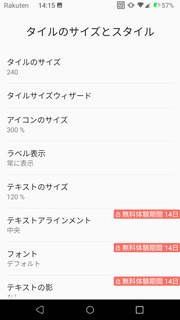
設定の「タイルのサイズとスタイル」
タイルサイズ:240
アイコンのサイズ:300%
ラベル表示:常に表示(自由)
テキストのサイズ:120(自由)
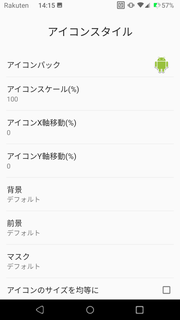
「アイコンスタイル」
アイコンスケール:100%
アイコンの形状:自由
昔のアイコンにも適用:ON
「アプリドロワー」
リスト形式:ON(自由)
タイルのスタイルを一括で変換
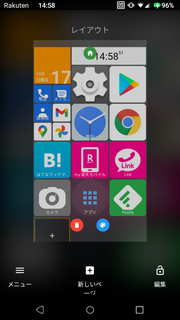
編集化の画面で右下の青丸を押す
↓
一括でスタイルを変更できる
スタイル #15 だとタイルの色が無くなるので適用
但し、ホームの日時・時計の背景も一括で変更されるので、そこは後で個別変更する
編集のロック
編集化の画面で右下の「編集」をタップで
解除ON ⇔ OFF の切替
普段はロックしておいたほうが良いです。
最後に
別人のように見栄えが良くなりました。
というかRakuten Miniのデフォルトのランチャーが、圧倒的に使いにくすぎるんですよね。
誰だよあれでGOサイン出したのは…
始めは圧倒的シェアと人気を誇る、NOVAランチャーを使用しようと考えていたのですが、なにやら不具合があるようなのでやめました。
(他のスマホは全てNOVAランチャーにしてあります)
タイルのサイズも、極小から大までカスタマイズできるので楽しいです。
右手の親指側によく使うアプリを集中させると良いでしょう。
今回は設定の備忘録として残しました。
色々カスタマイズしてみてください。
↓Rakuten Miniの手帳ケース/カバーの記事も書いてます

